Thunderbird è uno dei migliori e più classici client di posta elettronica per Linux. Tuttavia, ci sono anche alternative concrete che vogliono farsi un posto in tutto questo. Quindi oggi ti mostreremo un'alternativa solida, professionale e attraente.
Oggi imparerai come installare Mailspring su Ubuntu 20.04
MailSpring per Ubuntu
Mailspring è un client di posta elettronica desktop con funzionalità moderne come posta in arrivo unificata, posticipo, promemoria, modelli, ricerca offline e supporto per le etichette di Gmail. Ha anche temi "dark" e "ubuntu" integrati in modo da poterlo modellare in modo che corrisponda al tuo desktop. Passa a Mailspring e ridai vita alla tua esausta casella di posta!
Caratteristiche di Mailspring:
- Account multipli (IMAP e Office 365)
- Supporto per tocco e gesti
- Scorciatoie avanzate
- Ricerca fulminea
- Annulla invio
- Temi e layout (inclusa la modalità oscura)
- Localizzato in 9 lingue
Un altro aspetto importante dell'applicazione è che ha anche versioni per Windows e macOS. Quindi, se l'hai già utilizzato su questi sistemi, ti sentirai a casa.
L'applicazione ha anche una versione a pagamento con molte più funzionalità che la rendono ideale per ambienti professionali.
Installa Mailspring su Ubuntu 20.04
Mailspring è un'applicazione di terze parti che non ha nulla a che fare con Ubuntu. Pertanto, non è nei principali repository di distribuzione. Anche se questo non ostacola il processo di installazione.
Metodo 1:installa Mailspring su Ubuntu con il pacchetto DEB
Il primo metodo che suggeriamo è utilizzare il pacchetto DEB fornito dal sito Web di Mailspring.
Per fare ciò, scarica il pacchetto dal seguente link
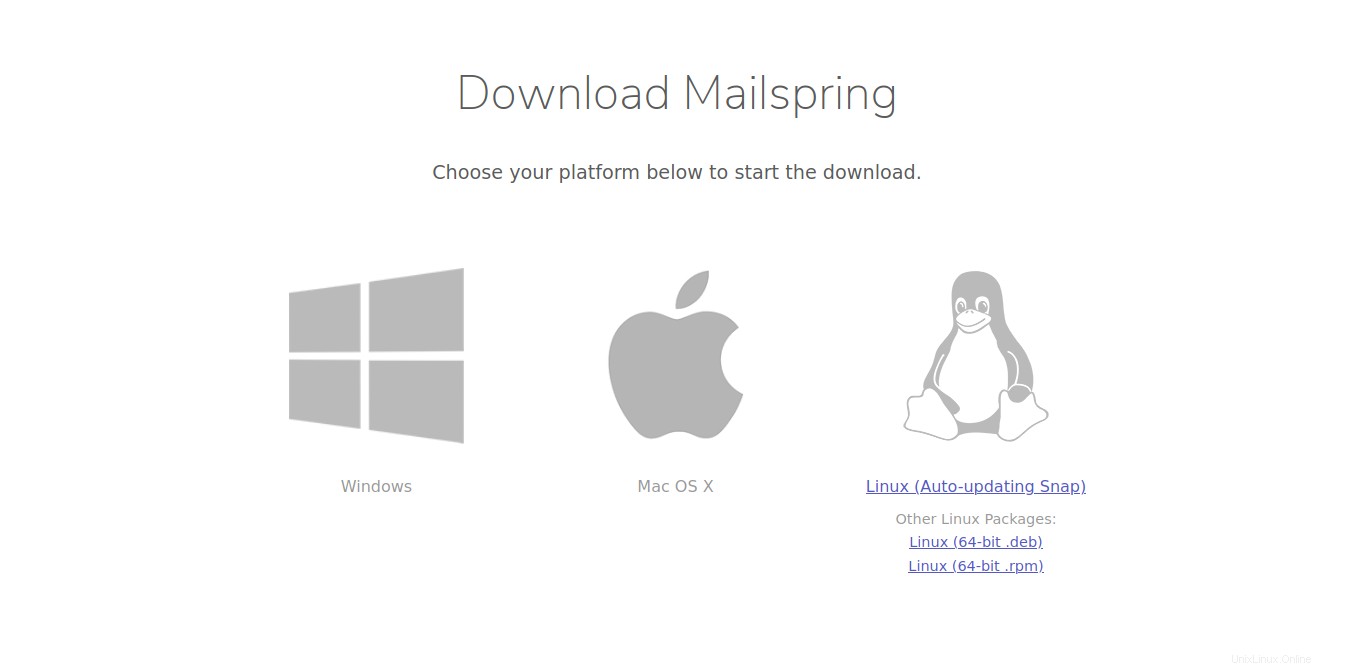
Al termine dell'installazione, è possibile aprire un terminale e accedere alla cartella in cui è stato effettuato il download. Nel mio caso, è nei Download cartella.
cd Downloads/
Ora installalo con l'aiuto del comando APT.
sudo apt install ./mailspring-1.7.8-amd64.deb
Importante:il nome del pacchetto cambierà al variare della versione dell'applicazione. Devi solo cambiarlo.
Quindi puoi eseguirlo dal menu principale.
Metodo 2:Mailspring è disponibile da Ubuntu Software Center
Un'alternativa ancora più semplice al primo metodo consiste nell'usare Ubuntu Software Center.
L'Ubuntu Software Center è uno dei negozi di applicazioni più completi di tutto Linux. E anche Mailspring è incluso, quindi puoi installarlo con pochi clic.
Quindi, aprilo dal menu principale di Ubuntu e cerca Mailspring nel motore di ricerca.
Quindi, seleziona il miglior risultato che in questo caso è il primo.
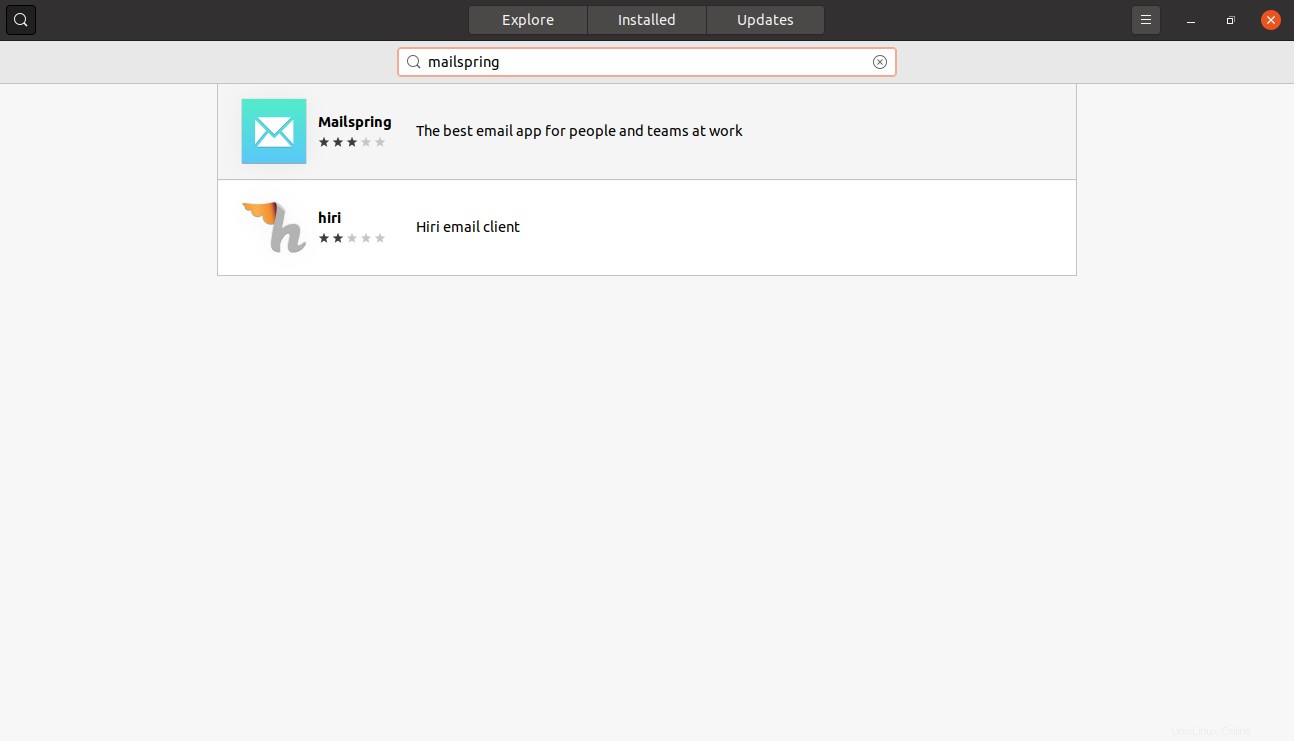
Quando fai clic sul risultato, vedrai molte informazioni su Mailspring e per installarlo devi solo fare clic su Installa pulsante.
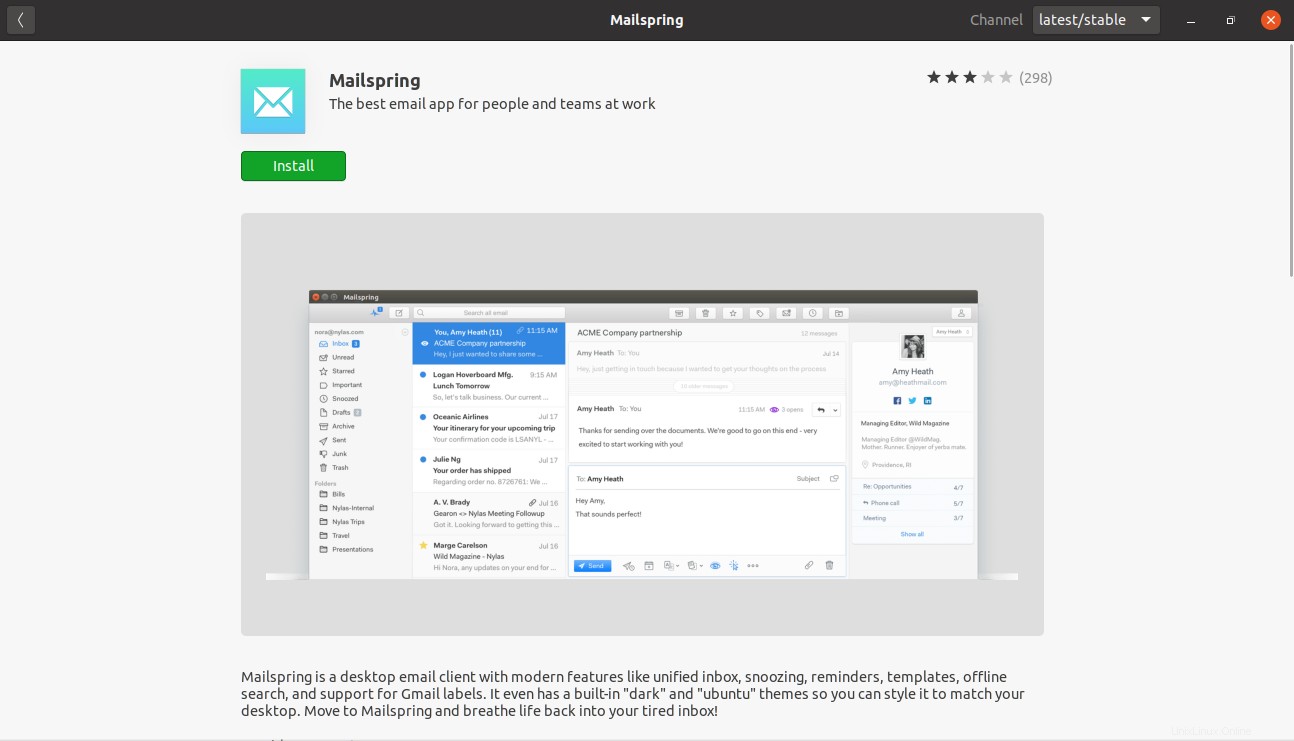
Allo stesso modo, dopo aver introdotto la password dell'utente, verranno avviati il download e l'installazione. Quindi puoi cercare nel programma di avvio dal menu principale.
Metodo 3:il comando Snap è anche un metodo semplice per installare Mailspring su Ubuntu
C'è un terzo metodo che è comunque più semplice degli altri due e questo grazie al comando Snap. Snap è il comando che gestisce la tecnologia snap di Canonical.
Quindi, apri un nuovo terminale ed eseguilo:
sudo snap install mailspring
E così avrai Mailspring pronto per essere eseguito dal menu principale.
Come usare Mailspring
Ora che Mailspring è installato, puoi aprirlo dal menu principale di Ubuntu.
Vedrai la schermata di benvenuto in cui verrai accolto in Mailspring.
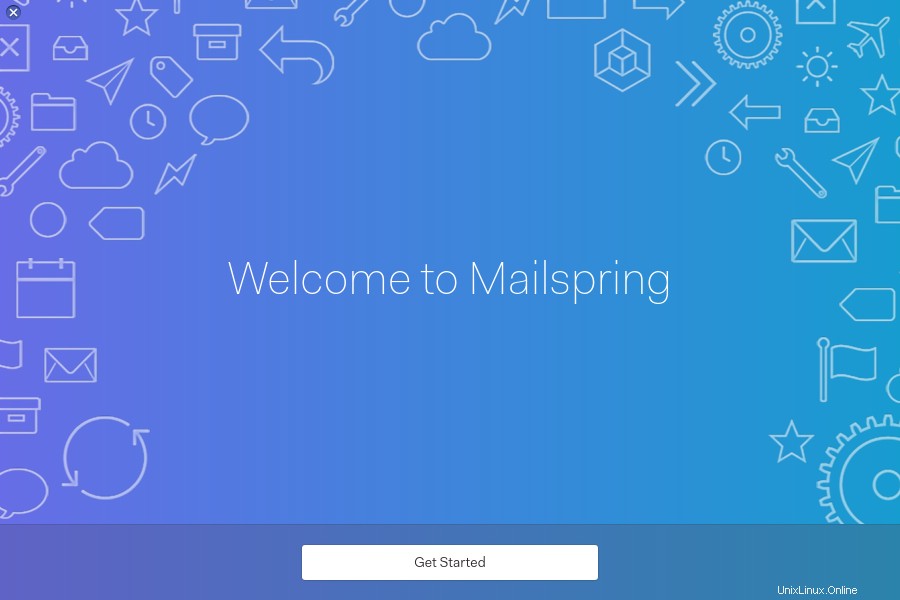
Successivamente, la procedura guidata mostrerà una serie di diapositive con le caratteristiche principali dell'applicazione. Potremmo dire che è una specie di tour.
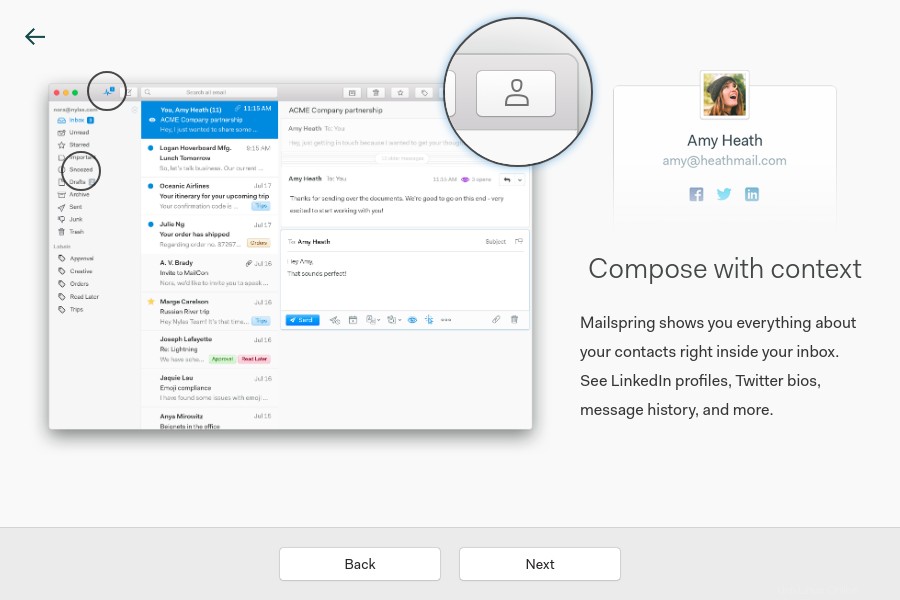
Mailspring richiede l'utilizzo del proprio account. Quindi, nella schermata successiva dopo il tour, puoi accedere con il tuo account Mailspring o crearne uno.
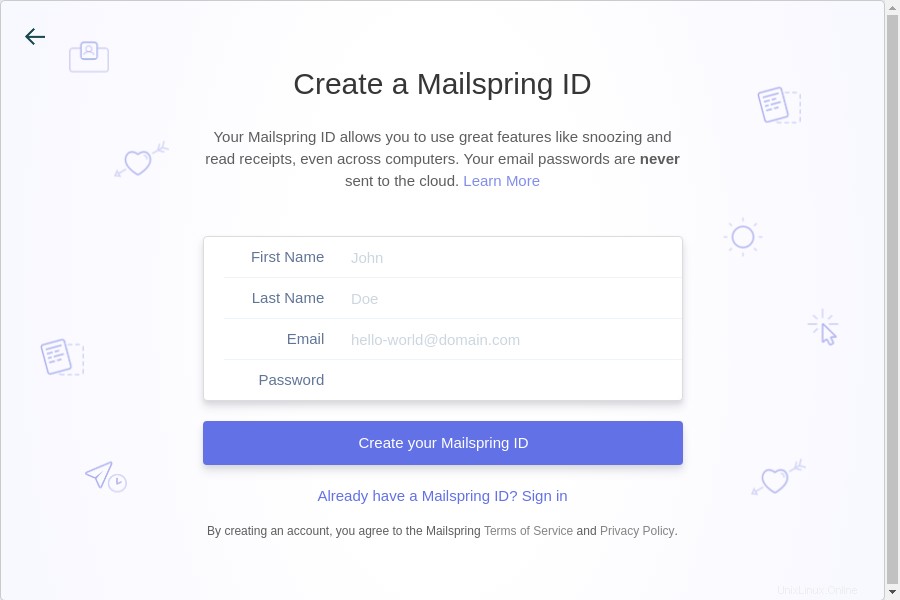
Quindi puoi aggiungere un account e-mail. Ci sono diverse opzioni, quindi scegli il tuo provider.
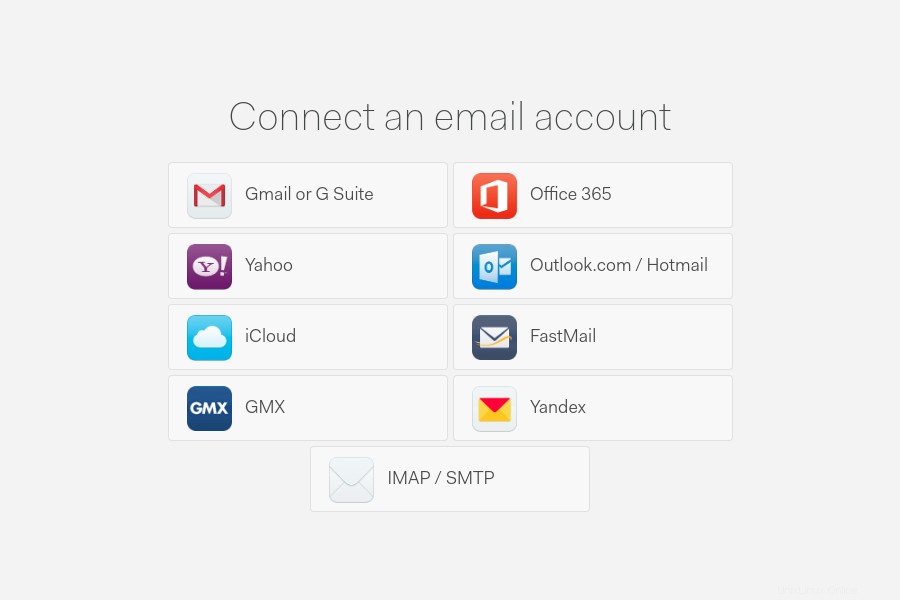
Successivamente, puoi configurare il layout dei pannelli in Mailspring.
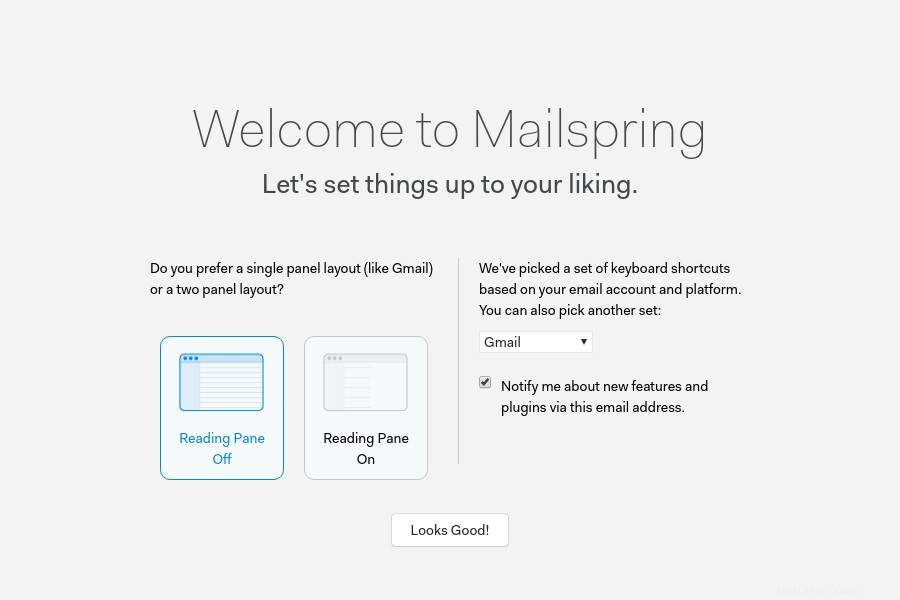
Infine, vedrai la schermata principale dell'applicazione e la tua email.
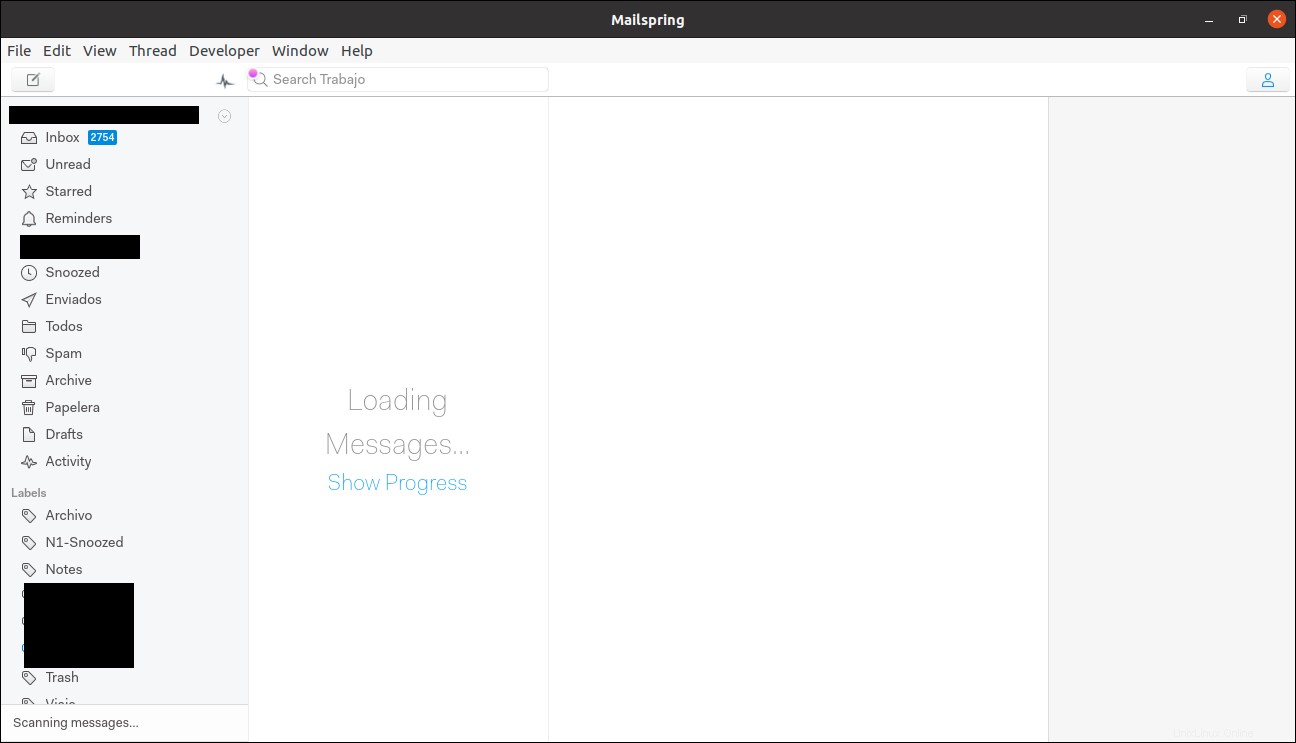
Appena sotto il File menu, c'è il pulsante per creare una nuova email. L'uso è abbastanza semplice.
Rimuovi Mailspring su Ubuntu 20.04
Rimuovere Mailspring su Ubuntu è abbastanza semplice e dipenderà dal metodo che hai scelto.
Se hai utilizzato il metodo 1, apri un terminale ed esegui:
sudo apt autoremove mailspring
Inserisci la password dell'utente e inizierà la disinstallazione.
Se hai utilizzato il metodo 2 o il metodo 3, apri il terminale ed esegui:
sudo snap remove mailspring
Come puoi vedere non è niente che non possa essere risolto in pochi secondi.
Conclusione
Mailspring vuole avere successo come un'applicazione moderna che porta la nostra posta elettronica sul desktop di Ubuntu. Affronta il noto Thunderbird ma le sue caratteristiche e l'interfaccia grafica lo rendono davvero molto attraente.
Raccontaci di te, hai usato Mailspring? ti piace? o continui semplicemente con Thunderbird? Lasciaci un commento e condividi il nostro post.
Grazie per aver letto.